Op verschillende platformen is Spotify standaard geïnstalleerd. Als u Spotify een keer of regelmatig gebruikt dan zal Spotify automatisch mee opstarten met het Windows of macOS besturingssysteem.
Als u wilt voorkomen dat Spotify mee opstart met het besturingssysteem dan volgt u onderstaande stappen.
Spotify automatisch opstarten uitschakelen
Open Spotify. Klik rechtsbovenin op de profielinstellingen en klik op Instellingen in het menu. Navigeer in de Spotify instellingen helemaal naar beneden totdat u bij “Geavanceerde instellingen weergeven” bent. Klik erop om de Geavanceerde instellingen te openen.
Navigeer naar beneden totdat u bij “Opstart- en venstergedrag” bent. Wijzig daar de optie “Spotify automatisch openen bij het inloggen op deze computer” naar “Nee”.
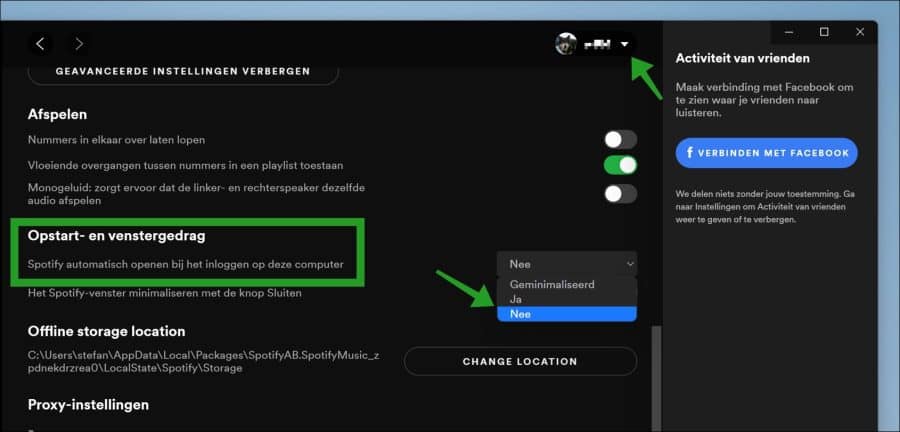
U heeft nu Spotify uitgeschakeld bij het opstarten van het besturingssysteem. Sommige gebruikers klagen echter dat het hier na nog niet is opgelost, of het werkt niet.
Probeer het volgende. Klik met de rechtermuisknop op de startknop. Klik op Taakbeheer in het menu. Klik op “meer details” en open tabblad: Opstarten.
Klik met de rechtermuisknop op Spotify en klik op Uitschakelen. Het Spotify helper-bestand wat Spotify automatisch opstart is nu uitgeschakeld.
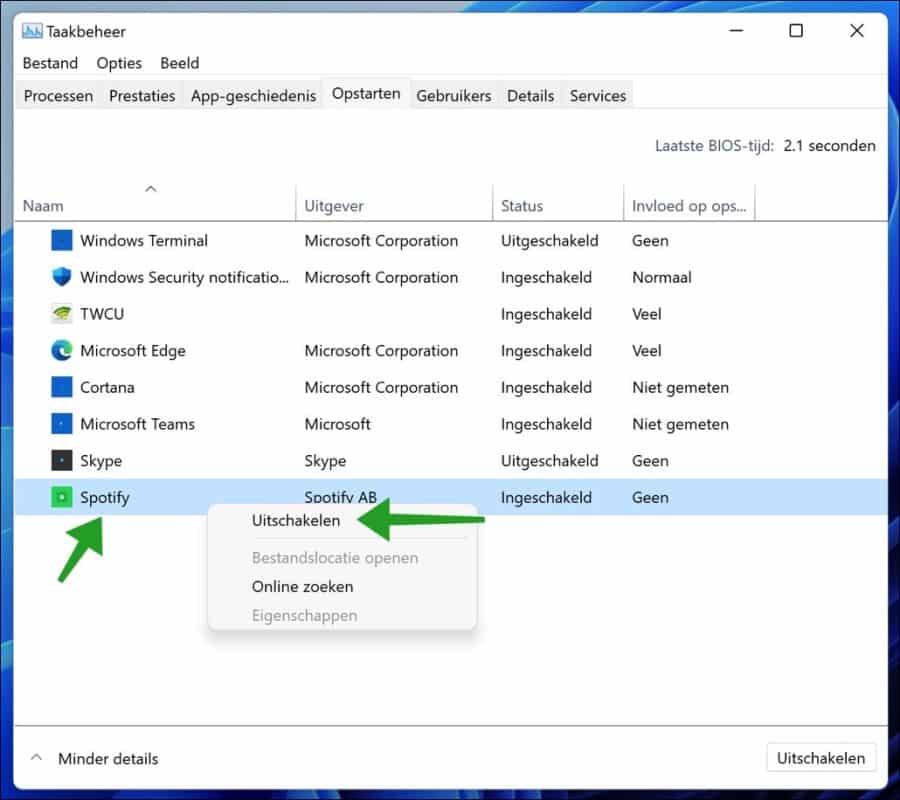
Mocht het in macOS nog niet gelukt zijn om Spotify uit te schakelen bij het opstarten van macOS, dan kunt u gebruik maken van CleanMyMac.
In CleanMyMac kunt u opstart apps uitschakelen door de startagenten van Spotify uit te schakelen. Ook kunt u Spotify er simpel mee verwijderen ander onderhoud plegen aan uw Mac zodat u Mac sneller wordt.
Lees meer:
- Skype niet mee opstarten in Windows 11.
- Windows 11 opstarten in veilige modus.
- Snel opstarten inschakelen in Windows 11.
- Opstart apps uitschakelen in Windows 11.
Ik hoop u hiermee geholpen te hebben. Bedankt voor het lezen!

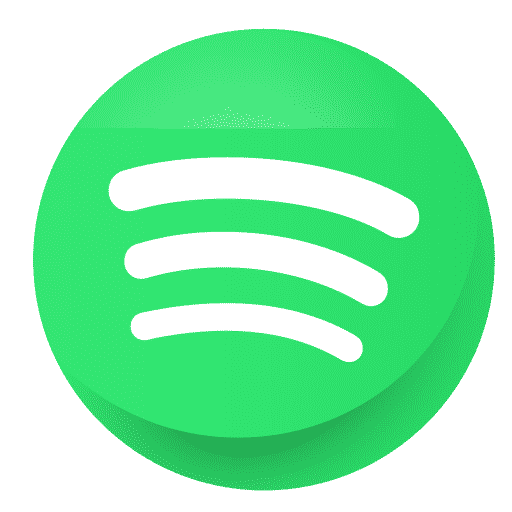
Nieuwsbrief
Ontvang de nieuwste PC tips iedere 2 weken in uw e-mailbox.Wij versturen nooit spam.
PC Tips overzicht
Al onze computertips overzichtelijk gesorteerd op categorieën.